출처 : 유튜브 골드메탈
www.youtube.com/watch?v=JY-KFx3OsJo&list=PLO-mt5Iu5TeYfyXsi6kzHK8kfjPvadC5u
1. Sprites 이미지 조각내기(아틀라스)
-Sprites 폴더에 다운받은 sprite 이미지를 드래그앤 드랍
-Pixels Per Unit = 16, Sprite Mode = Multiple, Filter Mode = Point(no filter), Compression = None 설정
(작은 픽셀의 2D 스프라이트에 유리한 설정)
- Sprite Editor에서 Pixel = 16, Padding = 1 로 Slice 후 Apply

2. 2D Extra in GitHub
-github.com/Unity-Technologies/2d-extras/releases
-위에서 2D extra 를 다운받아 Asset폴더에 드래그 앤드랍
(Unity 2019.4.15f1버전 과 2d-extra-1.4.0 버전이 호환이 됨)

3. Rule Tile
- 우클릭 -> Create 를 하면 기존에 없던 Tiles가 상단에 생기게 되며 여기서 Rule Tile을 생성해준다

4. 기본 스트라이프 지정(대표이미지)
-Default Sprite(대표이미지) 를 이미지안에 Select표시를 눌러서 지정해준다
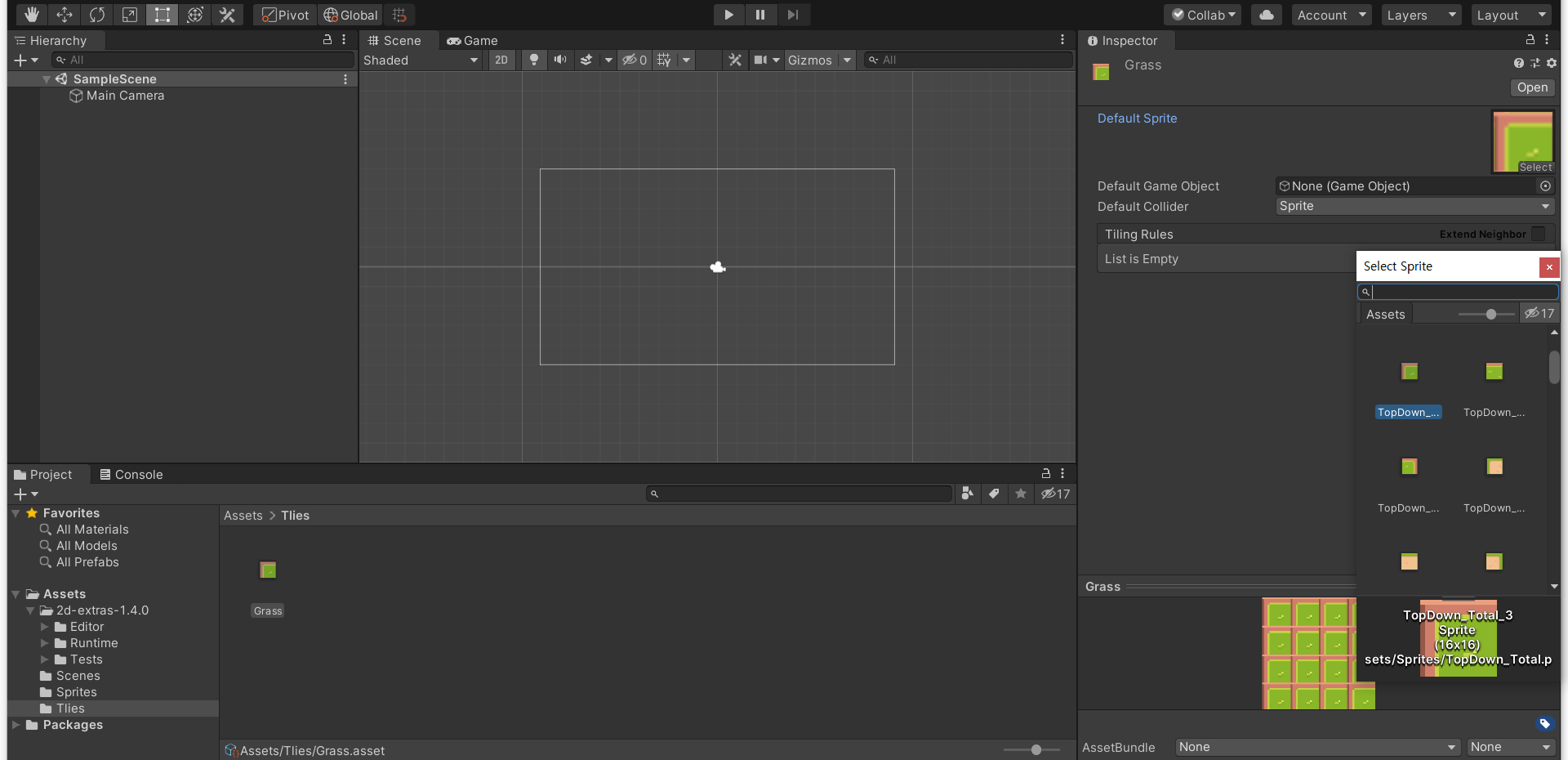
5. 룰타일 추가
- 아래 +버튼으로 룰 타일들을 9개 추가해주고, 각 방향 스프라이트를 룰타일에 지정
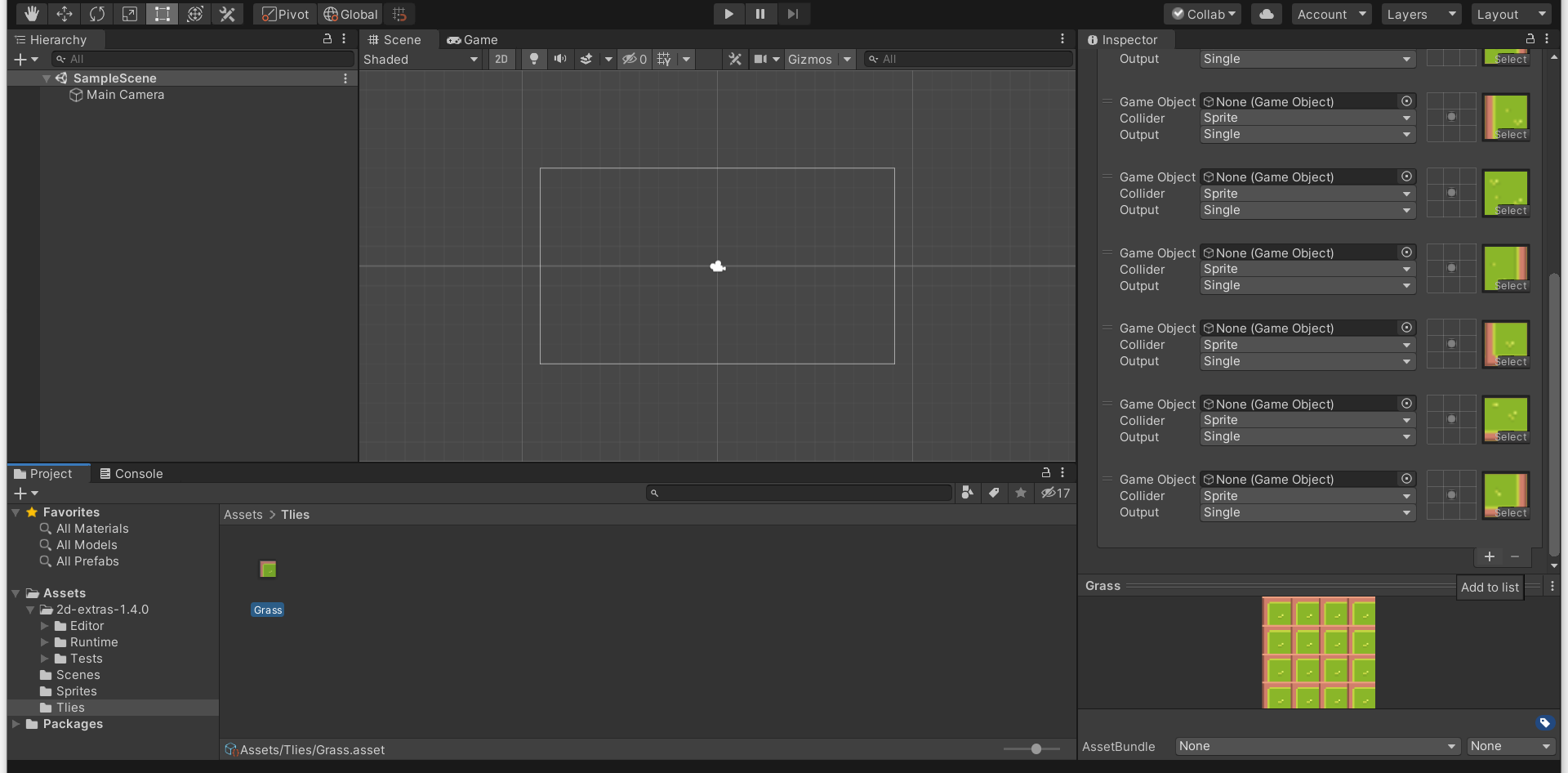
6. Tile Palette 생성
- Window - 2D - Tile Palette로 Tile Palette창을 띄우고 Create New Palette로 Tiles 폴더에 팔레트 생성 후
Tile Palette창 안으로 이전에 만든 Grass(rule tile)을 드래그 앤 드랍
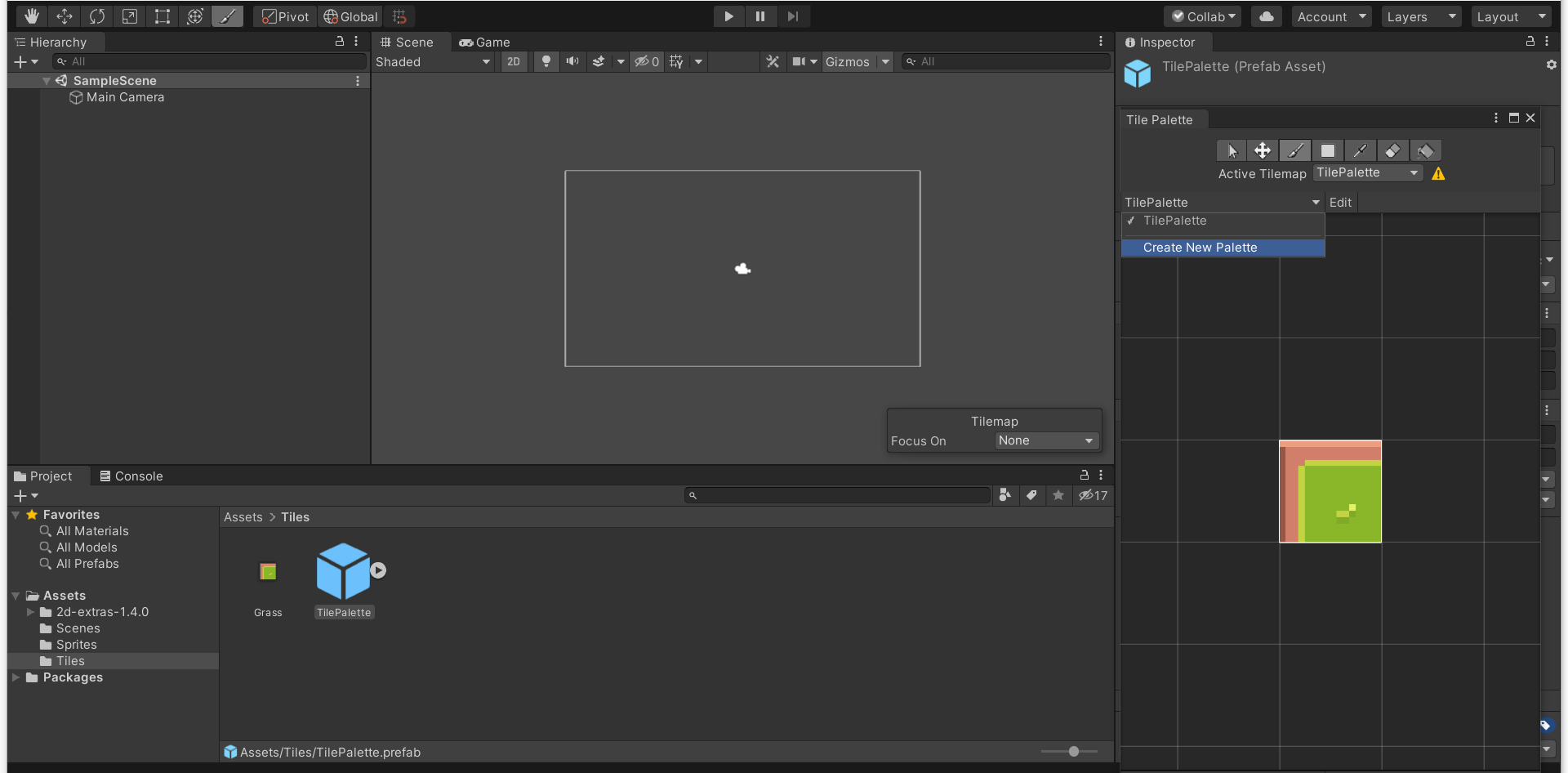
7. TileMap오브젝트 생성
- 계층구조 창에 TileMap 오브젝트 생성

8.rule tile 규칙 지정
- 9칸을 기준으로 각각의 이미지마다 상하좌우 접접에 대한 규칙을 지정해줌

9.Tile Palette 세팅 및 맵 완성
- 위와 같은 방식으로 BackLand(rule tile) 과 BackWater(rule tile) 을 만들고
- 계층구조에서 우클릭 - Create - 2DObject - TileMap을 생성하고 BackDown으로 이름을 바꾼다
- BackGrass를 깔고 나서 다시 같은 방식으로 TileMap을 한개 더 생성하고 BackUp으로 이름을 바꾼다
- BackLand를 깔고 나서 위와 같은 방식으로 TileMap을 만들어 BlackObjeck와 NonBlockObject로 이름을 바꾸고
- 각각 타일맵에 있는 타일들을 깔아준다
( Tile Palette 만드는 법은 기존 sprite파일에 아틀라스로 나누어져있던 이미지들을 Tile Palette안으로 드래그앤 드 랍해서 넣어준다)
(Tilemap 창의 Focus On을 기존 None에서 Tilemap으로 바꿔주면 현재 우리가 선택한 타일맵만을 보여준다)
(각 Tilemap Object마다 Order in Layer 설정을 해주어서 숫자가 높을 수록 위로 덮어그려지도록 조정)

'Unity > Unity2D_TopDown' 카테고리의 다른 글
| Unity2D_TopDown -UI (3) Ui 커서 애니메이션 (0) | 2020.12.15 |
|---|---|
| Unity2D_TopDown -UI (2) 판넬Ui 껏다 켜기 (0) | 2020.12.10 |
| Unity2D_TopDown - UI(1) 기본셋팅 (0) | 2020.12.10 |
| Unity2D_TopDown 십자이동 , 레이케스트(RayCast) (0) | 2020.12.08 |
| Unity2D_TopDown - 타일애니매이션 및 콜라이더, 플레이어 기본설정 (0) | 2020.12.03 |



